O Windows tem a intenção de baixar e instalar as atualizações para todos os dispositivos de hardware automaticamente, sem exigir qualquer intervenção do usuário. A situação mudou ligeiramente, pois as atualizações do driver agora estão sendo entregues como ‘Atualizações opcionais’. Mas, se estiver usando uma edição do Windows Pro ou Enterprise, você pode bloquear dispositivos de hardware adicionais. Esta solução não é para o Windows Home Edition.
Como evitar que o Windows atualize drivers específicos automaticamente
Você pode bloquear os dispositivos em seu sistema com base nas IDs de hardware específicas. Você terá que usar
Etapa 1-Recuperar os IDs de hardware
1. Primeiramente, pressione as teclas Windows + X juntas.
2. Além disso, toque em “ Gerenciador de dispositivos ” para acessá-lo.
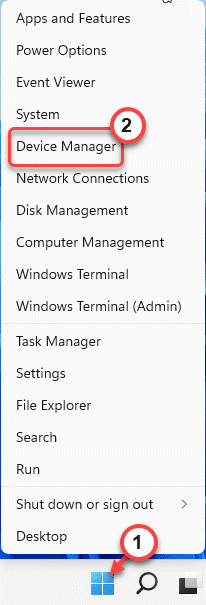
3. Quando o Gerenciador de dispositivos abrir, expanda o dispositivo de hardware específico do qual deseja interromper a atualização automática (suponha um ‘driver de vídeo’ do seu sistema).
4. Depois de selecionar o driver de dispositivo específico, clique com o botão direito nele e toque em “ Propriedades “.
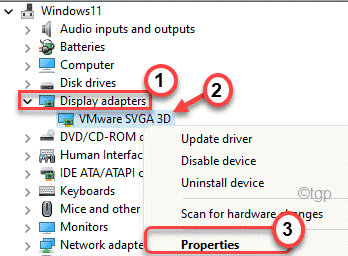
5. Agora, vá para a seção “ Detalhes ”.
6. Em seguida, clique no menu suspenso’Propriedade’e escolha “ Ids de hardware ” na lista de itens.
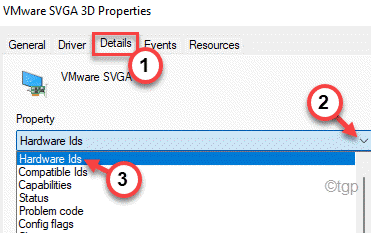
Uma lista de IDs de hardware aparecerá em sua seção.
7. Agora, selecione todos os IDs de hardware da lista.
8. Em seguida, clique com o botão direito na lista copiada e toque em “ Copiar ” para copiar a lista de Ids de hardware.
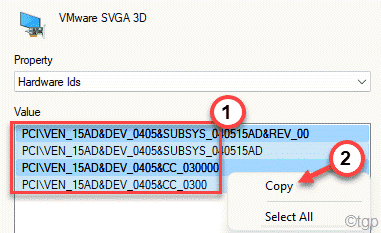
Você pode fechar o Gerenciador de dispositivos.
9. Agora, vá para a área de trabalho.
10. Em seguida, clique com o botão direito na área de trabalho e toque em “ Novo> “.
11. Escolha o “ Documento de texto ” para criar um novo arquivo de texto.
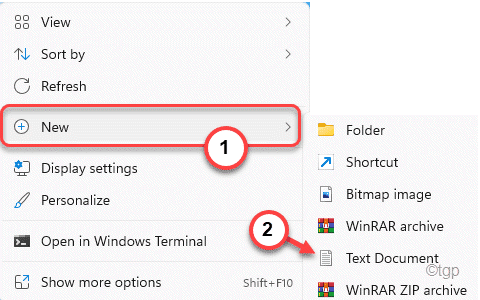
12. Abra o arquivo de texto e cole os IDs de hardware no arquivo de texto.
13. Em seguida, pressione as teclas Ctrl + S juntas para salvar as alterações.
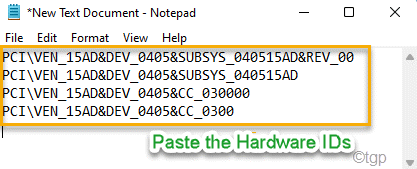
Minimize a janela do Bloco de notas.
Agora, você pode prosseguir para a próxima etapa do processo.
Etapa 2-Bloquear atualizações automáticas com base nos IDs de hardware
Agora, você pode bloquear as atualizações automáticas com base nos IDs de hardware copiados.
1. Primeiramente, pressione as teclas Windows + R juntas.
2. Aqui, digite este comando e pressione Enter .
gpedit.msc
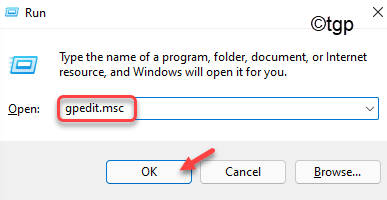
3. Quando o Editor de política de grupo local abrir, expanda o lado esquerdo desta forma-
Configuração do computador> Modelos administrativos> Sistema> Instalação de dispositivo> Restrições de instalação de dispositivo
4. No lado direito, procure “ Impedir a instalação de dispositivos que correspondam a qualquer um desses IDs de dispositivo “.
5. Em seguida, clique duas vezes na política para modificá-la.
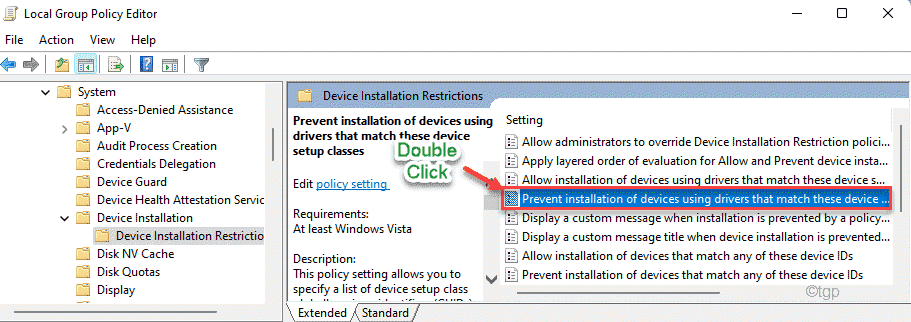
6. Aqui, mude a política para “ Ativado “.
7. No painel’Opções:’, toque em “ Mostrar… “.
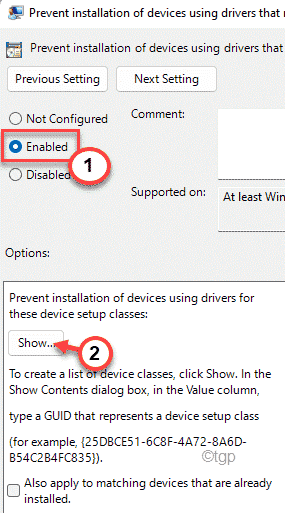
Isso abrirá a janela Mostrar conteúdo.
8. Agora, maximize a janela do Bloco de notas e copie o primeiro ID de hardware.
9. Cole o ID de hardware copiado na primeira linha da janela Mostrar conteúdo.

10. Dessa forma, cole todos os IDs de hardware na janela Mostrar conteúdo, um por um.
11. Por fim, toque em “ OK ” para salvar as alterações.
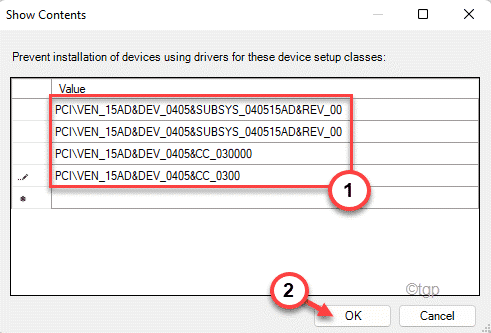
12. Voltando à janela da Política de Grupo, clique em “ Aplicar ” e clique em “ OK ” para salvar as alterações.
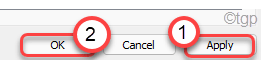
Depois de salvar as alterações da política , as atualizações automáticas desse hardware designado serão bloqueadas. De agora em diante, as atualizações do Windows não poderão baixar e instalar a atualização de driver que você bloqueou.
E se você quiser reativar as atualizações automáticas para esses dispositivos?
Não se preocupe. No futuro, se você quiser reativar as atualizações automáticas para o dispositivo que você bloqueou, poderá fazê-lo simplesmente desativando a mesma política. Siga estas etapas minuciosamente para fazer isso-
1. Abra o Editor de política de grupo local .
2. Em seguida, vá para este cabeçalho de política novamente ~
Configuração do computador> Modelos administrativos> Sistema> Instalação de dispositivo> Restrições de instalação de dispositivo
3. Agora, no lado direito, novamente clique duas vezes na política “ Impedir a instalação de dispositivos que correspondam a qualquer um desses IDs de dispositivo ”.
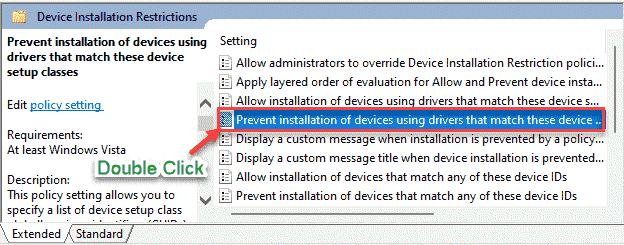
4. Defina a política como “ Desativado “.
5. Em seguida, toque em “ Aplicar ” e “ OK ” para salvar esta alteração.
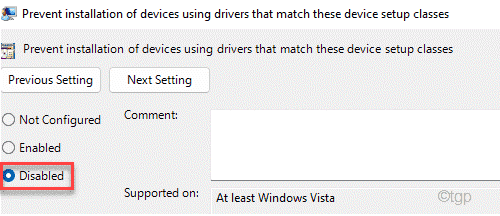
Finalmente, quando terminar, feche o Editor de Política de Grupo e reinicie o seu computador. Ele começará a receber essas atualizações de driver automaticamente novamente.

Sambit é um engenheiro mecânico por qualificação que adora escrever sobre o Windows 10 e soluções para os problemas mais estranhos possíveis.
